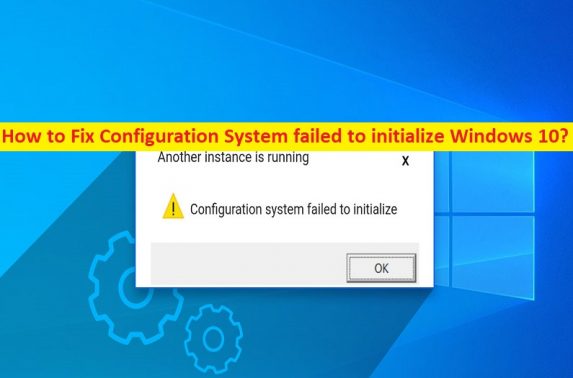Windows 10 の「構成システムの初期化に失敗しました」エラーとは?
この記事では、Windows 10 の初期化に失敗した構成システムを修正する方法について説明します。問題を解決するための簡単な手順/方法が提供されます。議論を始めましょう。
「構成システムの初期化に失敗しました」エラー:
これは、アプリケーションの起動/実行エラーと見なされる一般的な Windows の問題です。このエラーは通常、新しくインストールしたアプリケーション/プログラムを実行しようとしたとき、または Windows 10 コンピューターで Web サービスを追加した後にアプリを実行しようとしたときに表示されます。このエラーは、おそらく構成システムの開始に失敗したために、コンピューターに新しくインストールされた特定のアプリケーション/プログラムを起動または実行できないことを示しています。
問題の背後にある考えられる理由は、システム ファイルまたはレジストリの破損、構成ファイルの問題、コンピューターでのマルウェアまたはウイルスの感染、およびシステムの問題である可能性があります。問題を解決するために、コンピューターで SFC スキャンを実行して、システム ファイルの破損を修復することができます。私たちの指示に従って問題を解決することは可能です。解決に向かいましょう。
Windows 10の初期化に失敗した構成システムを修正する方法?
方法 1: 構成システムが「PC 修復ツール」で初期化エラーを修正できませんでした
「PC 修復ツール」は、BSOD エラー、DLL エラー、EXE エラー、プログラム/アプリケーションの問題、コンピューターのマルウェアまたはウイルス感染、システム ファイルまたはレジストリの問題、およびその他のシステムの問題を数回クリックするだけで見つけて修正する簡単で迅速な方法です。
⇓ PC 修復ツールを入手
方法 2: SFC スキャンを実行する
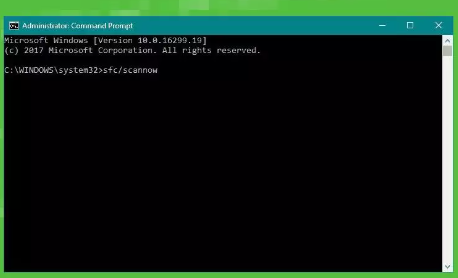
このエラーを修正するには、コンピュータで SFC スキャンを実行してシステム ファイルの破損を修復します。
ステップ 1: Windows 検索ボックスに「cmd」と入力し、キーボードの「CTRL + SHIFT + ENTER」キーを押して、「管理者としてコマンド プロンプト」を開きます。
ステップ 2: 「sfc /scannow」コマンドを入力し、「Enter」キーを押して実行します。実行したら、コンピューターを再起動し、問題が解決したかどうかを確認します。
方法 3: 構成ファイルを確認する
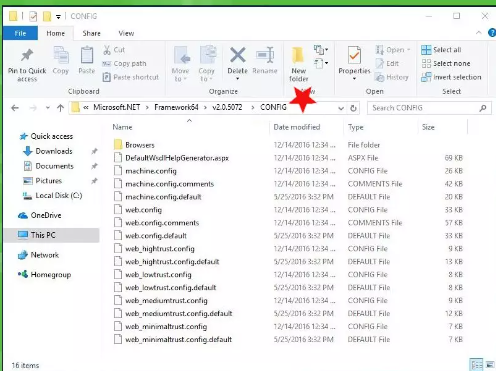
ステップ1:「ファイルエクスプローラー」を開き、次のパスに移動します
C: \ Windows \ Microsoft.NET \ Framework64 \ v2.0.50727 \ CONFIG.
ステップ 2: エラーが存在するアプリの構成ファイルを右クリックし、[編集] を選択します。メモ帳またはメモ帳++で開きます
ステップ 3: 構成要素の内部を確認し、最初の子が「構成」要素であることを確認します
ステップ 4: エラーが Windows コンピューターに表示される場合、最初の子はおそらく Configuration 要素内の ConfgiSections 要素ではない可能性があります。次に、Configuration と Configurations の間の Configuration 要素を削除し、変更を保存して、問題が解決したかどうかを確認します。
方法 4: 古い構成ファイルを削除する
問題が解決しない場合は、コンピューターの古い構成ファイルを削除して、問題の解決を試みることができます。
ステップ 1: ファイル エクスプローラーを開き、次のパスに移動します。
C: \ Users \ username \ AppData \ Local \ appname
C: \ Users \ username \ AppData \ Local \ appname
ステップ 2: そこから App Config ファイルを削除します。完了したら、コンピューターを再起動し、エラーが解決したかどうかを確認します。
結論
この記事は、Windows 10 の初期化に失敗した構成システムを簡単な方法で修正する方法に役立つと確信しています。私たちの指示を読み、それに従うことができます。それで全部です。ご意見やご質問がございましたら、下のコメント ボックスにご記入ください。